
u深度一鍵還原精靈
v10.0.18.321 官方免費版- 軟件大小:11.2 MB
- 軟件語言:簡體中文
- 更新時間:2022-12-06
- 軟件類型:國產軟件 / 系統備份
- 運行環境:WinXP, Win7, Win8, Win10, WinAll
- 軟件授權:免費軟件
- 官方主頁:http://www.yjhyjl.com/download/
- 軟件等級 :
- 介紹說明
- 下載地址
- 精品推薦
- 相關軟件
- 網友評論
u深度一鍵還原精靈提供系統還原以及分區還原功能,可以在軟件一鍵執行備份,將您的系統備份為GHO映像,以后系統出現錯誤就可以找到GHO,從而將其還原到系統分區,這樣就可以解決系統錯誤問題,軟件界面操作還是非常簡單的,直接將軟件復制到U盤啟動盤上運行,點擊一鍵備份就可以選擇一個系統備份,點擊一鍵還原就可以找到映像文件,從而開始還原,還提供高級模式選項,在高級模式界面支持還原分區、備份分區(Ghost)、備份分區(imagex)
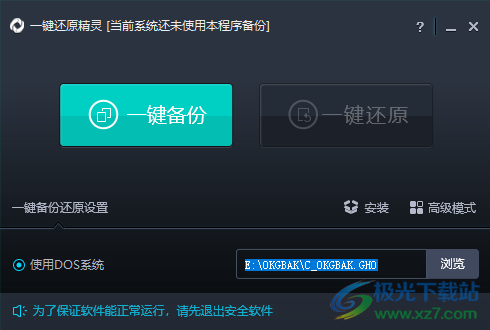
軟件功能
1、u深度一鍵還原精靈可以幫助用戶備份系統和還原系統
2、直接在軟件上就可以點擊一鍵備份,輕松將系統備份為映像文件
3、支持還原功能,找到gho映像就可以立即對系統還原
4、如果你經常在電腦上測試各種軟件,建議對系統備份,避免系統出現錯誤
5、當系統無法使用的時候就可以通過啟動盤加載u深度一鍵還原精靈,從而立即還原系統
6、支持映像文件搜索功能,快速找到可用的GHO映像
7、可以對指定的分區備份,可以對指定的分區還原映像
軟件特色
1、軟件提供啟動菜單式安裝服務,已經在系統癱瘓無法正常使用時也可輕松將電腦還原到最佳狀態;
2、軟件占據內存小,但功能強大,可配合pe系統下進行一系列備份還原操作。
3、支持UEFI、GPT、RAID、NVME
4、該工具可支持ghost系統和原版系統安裝,簡單方便!
使用說明
1、啟動u深度一鍵還原精靈,根居當前系統設置,推薦您使用[PE版]執行操作,可以到官方下載U盤制作軟件,隨后將這款軟件復制到U盤啟動
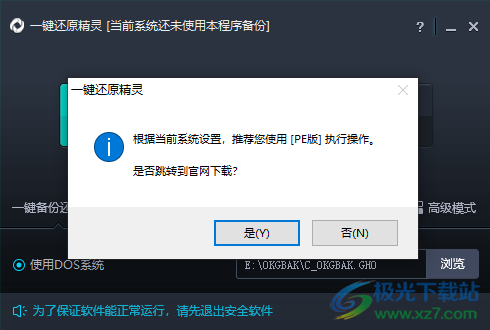
2、軟件界面如圖所示,可以直接對當前的系統備份,可以設置備份映像保存的地址
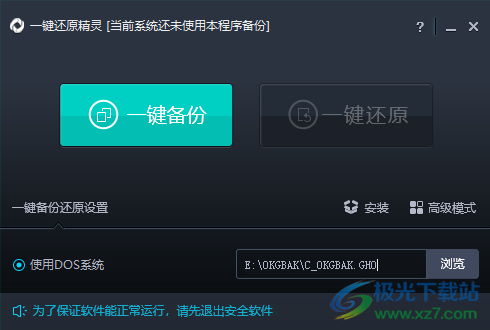
3、點擊瀏覽按鈕就可以重新設置保存的位置,以后通過映像GHO恢復分區
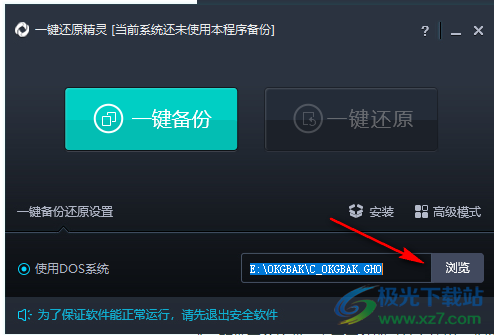
4、一鍵還原功能,如果你已經有啟動盤就可以將這款軟件復制到U盤上使用,這樣就可以輕松備份系統

5、顯示一鍵還原精靈安裝的界面,如果你可以在dos系統啟動就可以選擇安裝,啟動熱鍵是F11
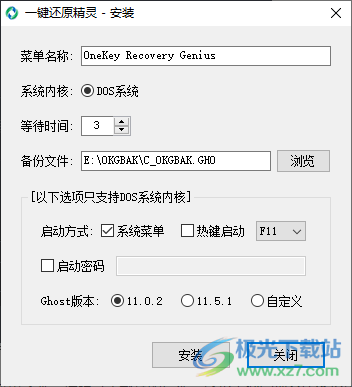
6、還原的界面如圖所示,找到映像文件,選擇一個分區就可以點擊確定開始還原
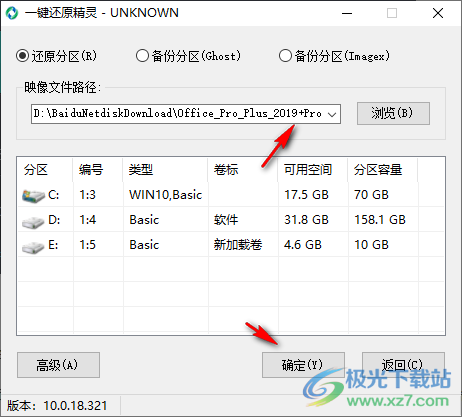
7、備份功能,也可以直接對分區數據備份,鼠標點擊D盤,點擊確定就可以備份
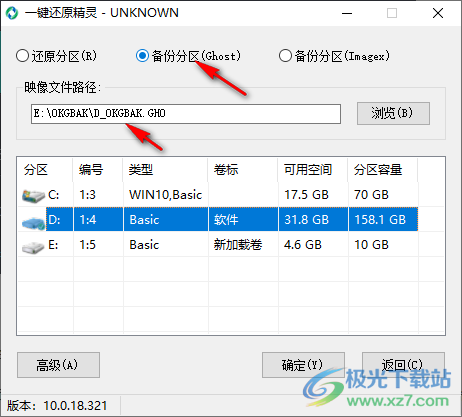
8、高級功能,直接對系統查詢映像文件,找到就可以將映像還原到對應的分區
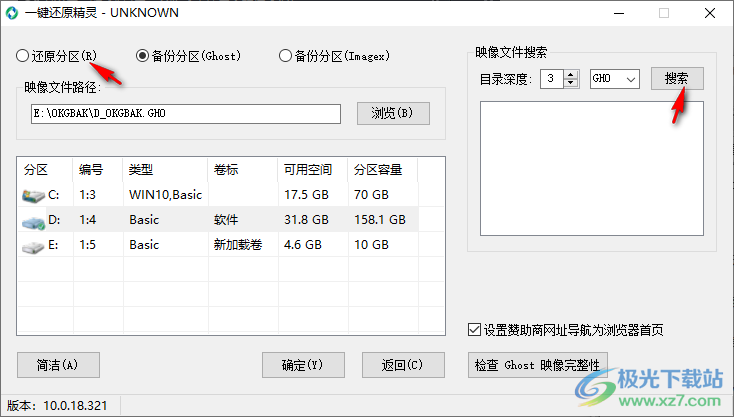
下載地址
- Pc版
u深度一鍵還原精靈 v10.0.18.321 官方免費版
本類排名
本類推薦
裝機必備
換一批- 聊天
- qq電腦版
- 微信電腦版
- yy語音
- skype
- 視頻
- 騰訊視頻
- 愛奇藝
- 優酷視頻
- 芒果tv
- 剪輯
- 愛剪輯
- 剪映
- 會聲會影
- adobe premiere
- 音樂
- qq音樂
- 網易云音樂
- 酷狗音樂
- 酷我音樂
- 瀏覽器
- 360瀏覽器
- 谷歌瀏覽器
- 火狐瀏覽器
- ie瀏覽器
- 辦公
- 釘釘
- 企業微信
- wps
- office
- 輸入法
- 搜狗輸入法
- qq輸入法
- 五筆輸入法
- 訊飛輸入法
- 壓縮
- 360壓縮
- winrar
- winzip
- 7z解壓軟件
- 翻譯
- 谷歌翻譯
- 百度翻譯
- 金山翻譯
- 英譯漢軟件
- 殺毒
- 360殺毒
- 360安全衛士
- 火絨軟件
- 騰訊電腦管家
- p圖
- 美圖秀秀
- photoshop
- 光影魔術手
- lightroom
- 編程
- python
- c語言軟件
- java開發工具
- vc6.0
- 網盤
- 百度網盤
- 阿里云盤
- 115網盤
- 天翼云盤
- 下載
- 迅雷
- qq旋風
- 電驢
- utorrent
- 證券
- 華泰證券
- 廣發證券
- 方正證券
- 西南證券
- 郵箱
- qq郵箱
- outlook
- 阿里郵箱
- icloud
- 驅動
- 驅動精靈
- 驅動人生
- 網卡驅動
- 打印機驅動
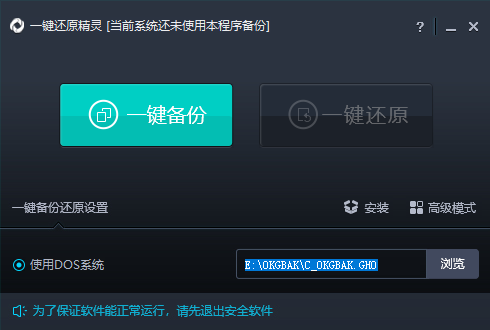
































網友評論